用PS画笔工具做出虚线
发布时间:2016-12-22 来源:查字典编辑
摘要:今天为大家讲讲用画笔工具做出虚线的办法,同样非常实用,好了,快来看看吧。步骤1、首先新建一个空白文档2、选择钢笔工具3、用钢笔工具画出你想要...
今天为大家讲讲用画笔工具做出虚线的办法,同样非常实用,好了,快来看看吧。
步骤
1、首先新建一个空白文档
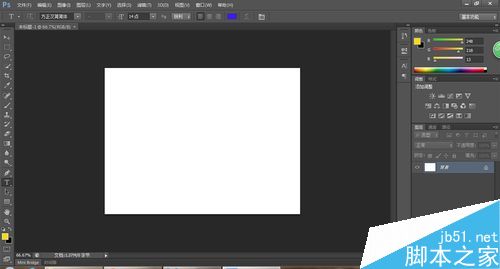
2、选择钢笔工具
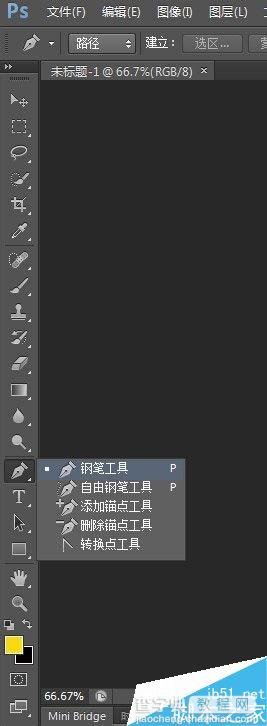
3、用钢笔工具画出你想要做出虚线的形状
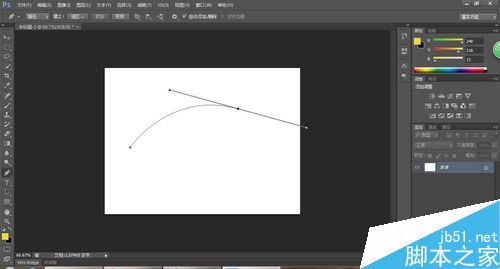
4、选择画笔工具。适当设置笔头的大小和硬度

5、点击如下图切换到画笔面板
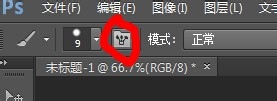
6、适当调节间距,使之成虚线
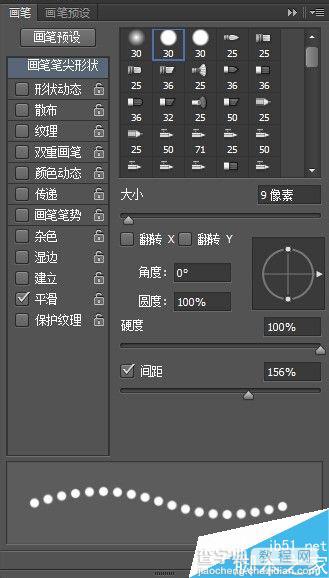
7、右键点击路径,选择描边路径
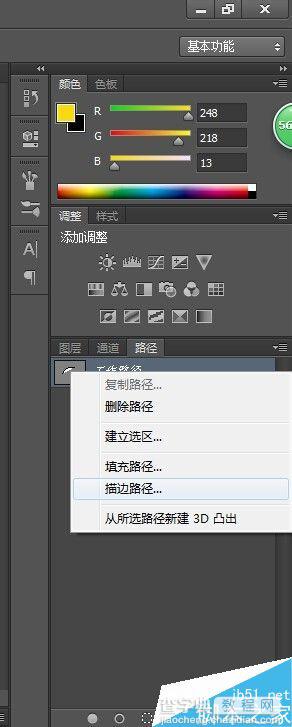
8、点击图片空白处,得到如下图所示虚线
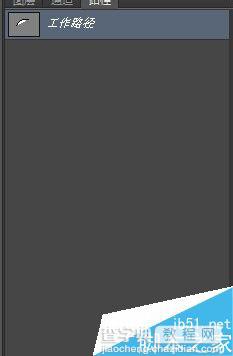
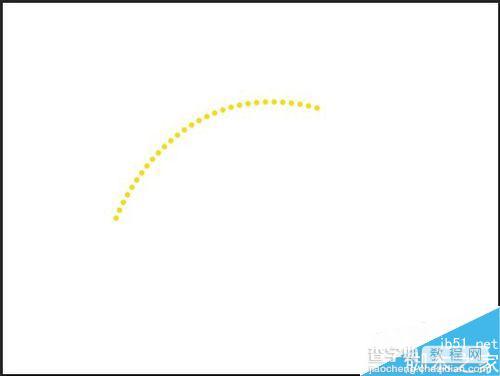
以上就是用PS画笔工具做出虚线方法介绍,操作很简单的,大家按照上面步骤进行操作即可,希望能对大家有所帮助!


